[Intellij] (스프링) 코드가 실행될 때 문제없이 작동하는데, 코드 편집기에서 빨간줄 오류
2024. 6. 30. 21:14ㆍ코딩 도구/개발 도구 & 환경 (Dev Tools & Environment)
반응형
코드가 실행될 때 문제없이 작동하는데, 코드 편집기에서 빨간줄 오류
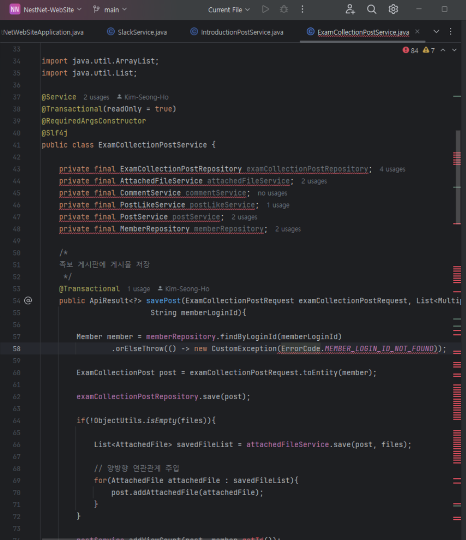
서버는 잘 켜지는데 거의 모든 디렉토리에 모든 클래스에 다 오류가 떠서 작업이 불가능 했다.
재설치하고 환경변수 설정 다시 해주고 JDK를 설정했지만 문제가 계속 해결 되지 않았고 아래와 같은 과정을 거쳐서 해결을 했다. 사진 속에서 빨간줄 오류가 뜨는 것은 IDE(통합 개발 환경)에서 발생하는 문제일 가능성이 크다고 한다.
코드가 실행될 때 문제없이 작동하는데, 코드 편집기에서 빨간줄 오류가 뜬다면, 이는 주로 다음과 같은 이유 때문일 수 있다고 한다.:
- IDE 캐시 문제:
- IDE의 캐시가 손상되어 올바른 오류 검출이 되지 않을 수 있다.
- 캐시를 무효화하고 다시 빌드해 보기. IntelliJ IDEA 기준으로는 다음과 같이 할 수 있다:
- File > Invalidate Caches / Restart... > Invalidate and Restart
- JDK 설정 문제:
- 프로젝트의 JDK 설정이 잘못되어 있을 수 있다.
- 프로젝트 설정에서 올바른 JDK가 선택되어 있는지 확인해 보기.
- File > Project Structure > Project > Project SDK에서 JDK 17이 선택되어 있는지 확인한다.
- Gradle 설정 문제:
- Gradle이 올바르게 설정되지 않았거나, 의존성이 제대로 로드되지 않았을 수 있다.
- Gradle 프로젝트를 다시 동기화해 보세요. IntelliJ IDEA 기준으로는 다음과 같이 할 수 있다:
- 우측 상단의 Gradle 아이콘을 클릭하고, "Reload All Gradle Projects"를 선택한다.
- 의존성 문제:
- 의존성 라이브러리가 제대로 로드되지 않았을 수 있다.
- build.gradle 파일에서 의존성을 추가한 후, Gradle을 다시 동기화해야 한다.
- build.gradle 파일에 추가한 의존성이 올바르게 로드되었는지 확인해보기.
- 플러그인 문제:
- IDE에 설치된 플러그인과 관련된 문제일 수 있다.
- Spring 관련 플러그인이 제대로 설치되어 있는지 확인해보기.
- IntelliJ IDEA 기준으로는 File > Settings > Plugins에서 Spring 관련 플러그인이 설치되어 있는지 확인한다.
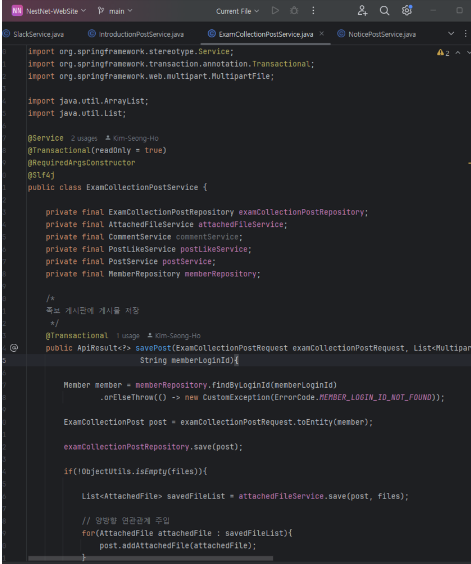
저의 경우에는 스프링 부트에서 Developer tools에서 lombok을 설정하여도 빨간 줄은 계속 나왔는데
스프링 부트를 이용하면서 롬복 어노테이션을 지정해도 빨간줄이 나오니까 너무 당황스러웠습니다.
실제로 프로그램내에서 롬복 어노테이션을 인지해 잘 돌아가지만 개발 툴에서는 롬복 어노테이션은 인식을 못하더라고요.
저는 위의 5번 방법인 IntelliJ IDEA 기준으로는 File > Settings > Plugins에서 Spring 관련 플러그인에서 Lombok을 설정 후 해결되었습니다.
반응형
'코딩 도구 > 개발 도구 & 환경 (Dev Tools & Environment)' 카테고리의 다른 글
| [MacOS] VSCode C++ 컴파일 오류와 그 해결법 (1) | 2025.01.01 |
|---|---|
| [Git] github 대용량 파일 push 오류 해결 (1) | 2024.07.01 |
| git : 혼깃 요약 정리 (52) | 2024.01.31 |
| git : 브랜치와 스태시, 기타 주의 사항 (53) | 2024.01.29 |
| git : 커밋 되돌리기 (3) | 2024.01.25 |